
Mark Lucas
0
2535
88
La mayoría de las personas ahora se dan cuenta de la importancia de los administradores de contraseñas Cómo los administradores de contraseñas mantienen sus contraseñas seguras Cómo los administradores de contraseñas mantienen sus contraseñas seguras Las contraseñas que son difíciles de descifrar también son difíciles de recordar. ¿Quieres estar a salvo? Necesitas un administrador de contraseñas. Así es como funcionan y cómo lo mantienen a salvo. y autenticación de dos factores ¿Qué es la autenticación de dos factores y por qué debe usarla? ¿Qué es la autenticación de dos factores y por qué debe usarla? La autenticación de dos factores (2FA) es un método de seguridad que requiere dos formas diferentes de probar su identidad. Se usa comúnmente en la vida cotidiana. Por ejemplo, pagar con una tarjeta de crédito no solo requiere la tarjeta, ... e incluso aquellos que no se pueden ganar fácilmente una vez que comprenden la idea. Un administrador de contraseñas puede ayudar a simplificar y asegurar su vida digital Guía de administración de contraseñas Guía de administración de contraseñas No se sienta abrumado por las contraseñas, o simplemente use la misma en cada sitio para que las recuerde: diseñe su propia estrategia de administración de contraseñas. almacenando sus credenciales de inicio de sesión y generando contraseñas únicas y seguras que no conducen a una “Castillo de naipes” efecto si un servicio se ve comprometido.
Pero muchos administradores de contraseñas son productos premium, que requieren una suscripción continua para ser realmente útiles. Si tiene una Mac y un iPhone, podría ahorrar algo de dinero y simplemente usar el administrador de contraseñas de Apple de forma totalmente gratuita..
Así que echemos un vistazo a cómo puede hacer eso y, lo que es más importante, si cambiar a iCloud Keychain es la decisión correcta para usted.
¿Qué es el llavero de iCloud??
iCloud Keychain es parte del navegador Safari, y aunque técnicamente no necesitas usar Safari para usarlo, es mucho más conveniente si lo haces. Le permite almacenar credenciales de inicio de sesión del sitio web (nombres de usuario y contraseñas), así como métodos de pago (tarjetas de débito y crédito), que se sincronizan entre sus dispositivos utilizando la plataforma iCloud de la compañía.
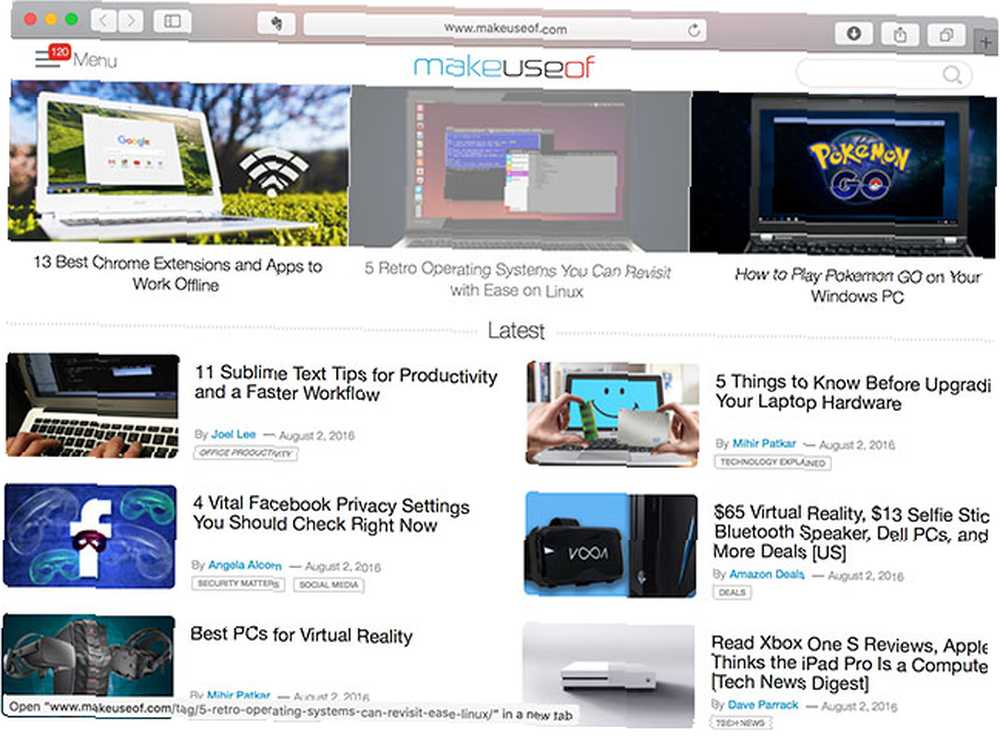
Si bien la idea de almacenar todas sus contraseñas en línea puede sonar algunas alarmas, en términos de seguridad, iCloud Keychain es tan seguro como cualquier otra solución de administración de contraseñas. Apple ha declarado que Keychain usa encriptación AES de 256 bits ¿Cómo funciona la encriptación y es realmente seguro? ¿Cómo funciona el cifrado y es realmente seguro? que encripta los datos mientras está en tránsito y cuando se almacena en el servidor.
Los dispositivos también deben agregarse a su llavero de iCloud manualmente usando Autenticación de dos factores metodología, y como muchos otros administradores de contraseñas, el acceso físico a sus dispositivos probablemente representa el mayor riesgo.
iCloud Keychain se puede usar para almacenar credenciales de inicio de sesión (una dirección web, nombre de usuario y contraseña) e información de pago (número de tarjeta, fecha de vencimiento y nombre del titular de la tarjeta). También puede almacenar otra información como inicios de sesión de usuarios falsos, pero ese no es realmente el propósito previsto.
La función está limitada a dispositivos Apple y está completamente integrada con el navegador Safari. No hay forma de acceder a la información almacenada a través de iCloud Keychain en Windows, Android u otro navegador web. También es completamente gratis, mientras que la mayoría de los productos de la competencia no lo son. El llavero es posiblemente una opción más restrictiva en comparación con el resto del campo, tanto en términos de lo que puede almacenar como de cómo puede acceder a él..
Los inconvenientes
Antes de continuar y configurar iCloud Keychain, vale la pena ver algunos inconvenientes principales en la implementación de Apple. La mayor (además de ser solo de Apple) es probablemente la dependencia del navegador Safari, que no solo restringe la utilidad de la función en otros navegadores web, sino también en otras aplicaciones iOS y Mac.

No hay una aplicación dedicada de iCloud Keychain, y la función solo proporciona integración nativa con Safari. Si desea buscar una contraseña para usar con otra aplicación de iOS u otro navegador en una Mac; tienes que iniciar la configuración de Safari en la plataforma respectiva para hacerlo. Esto es restrictivo y molesto, y no hay forma de guardar un nuevo inicio de sesión de la aplicación en iOS u otro navegador Mac sin agregarlo manualmente a través de las preferencias de Safari.
Como la característica es bastante básica, no hay forma de clasificar sus contraseñas para mantener las cosas ordenadas y fáciles de clasificar. La función también se limita a los inicios de sesión web, por lo que si tiene otras credenciales como inicios de sesión FTP, contraseñas de administrador del enrutador, o simplemente desea mantener las actividades bancarias y financieras separadas de las redes sociales y los juegos, no puede. Sin embargo, hay un práctico campo de búsqueda tanto en la lista de contraseñas de Mac como de iOS.
Iniciar sesión en aplicaciones, particularmente en iOS, no es realmente más fácil dado que tiene que acceder a la lista de contraseñas a través de un panel de configuración. Si bien muchos administradores de contraseñas hacen que esto sea lo más fácil posible al instalar un teclado de terceros para acceder a sus credenciales, la solución de Apple no ofrece esta función.
Si bien puede generar contraseñas con iCloud Keychain, esto solo es posible a través de Safari “Sugerir contraseña” opción que aparece cuando se registra para una nueva cuenta. No puede generar contraseñas al agregar manualmente credenciales de inicio de sesión a la lista de contraseñas.
Las contraseñas, aunque seguras, no son tan complejas ni tan largas como las que pueden ofrecer soluciones gratuitas como KeePass X. No hay forma de ajustar una contraseña para incluir símbolos aleatorios o tener un mínimo de 25 caracteres, por lo que es posible que desee utilizar un generador de contraseñas basado en la web Los 5 mejores generadores de contraseñas en línea para contraseñas aleatorias seguras Los 5 mejores generadores de contraseñas en línea para aleatorias fuertes Contraseñas ¿Busca una manera de crear rápidamente una contraseña irrompible? Pruebe uno de estos generadores de contraseñas en línea. para crear tus contraseñas manualmente.
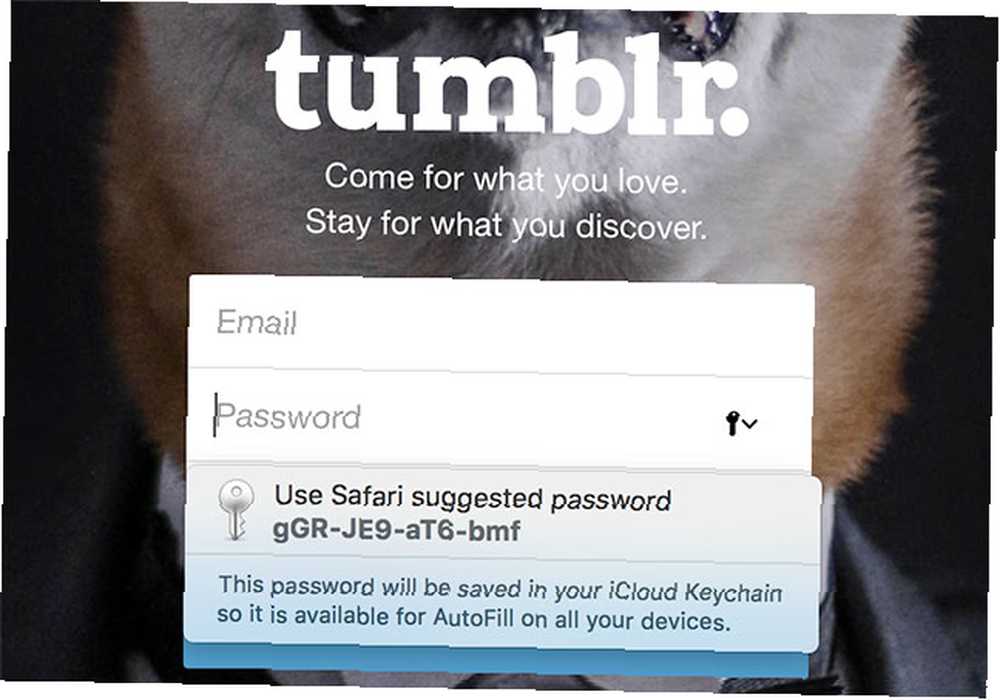
Esto también significa que si se está registrando para obtener una cuenta a través de una aplicación, no puede generar una contraseña (o incluso guardar sus nuevas credenciales) en iCloud Keychain sin agregarlas manualmente.
Configurar el llavero de iCloud
Dejando a un lado los inconvenientes, Keychain es una característica útil que Apple pone a disposición de forma gratuita. Puede valer la pena habilitar la función y usarla por un tiempo antes de descartarla por completo, y la configuración es relativamente sencilla.
Cuando configura iCloud Keychain por primera vez, deberá crear un código de seguridad de iCloud (actualmente seis dígitos) que proporciona una forma de otorgar acceso de llavero a nuevos dispositivos. También hay un método para hacerlo mediante la autenticación de dos factores, que utiliza la autenticación por dispositivo o SMS. Esto significa que, incluso si alguien obtiene su contraseña de ID de Apple, necesitará su código de seguridad o acceso a otro dispositivo suyo para obtener acceso a sus contraseñas..
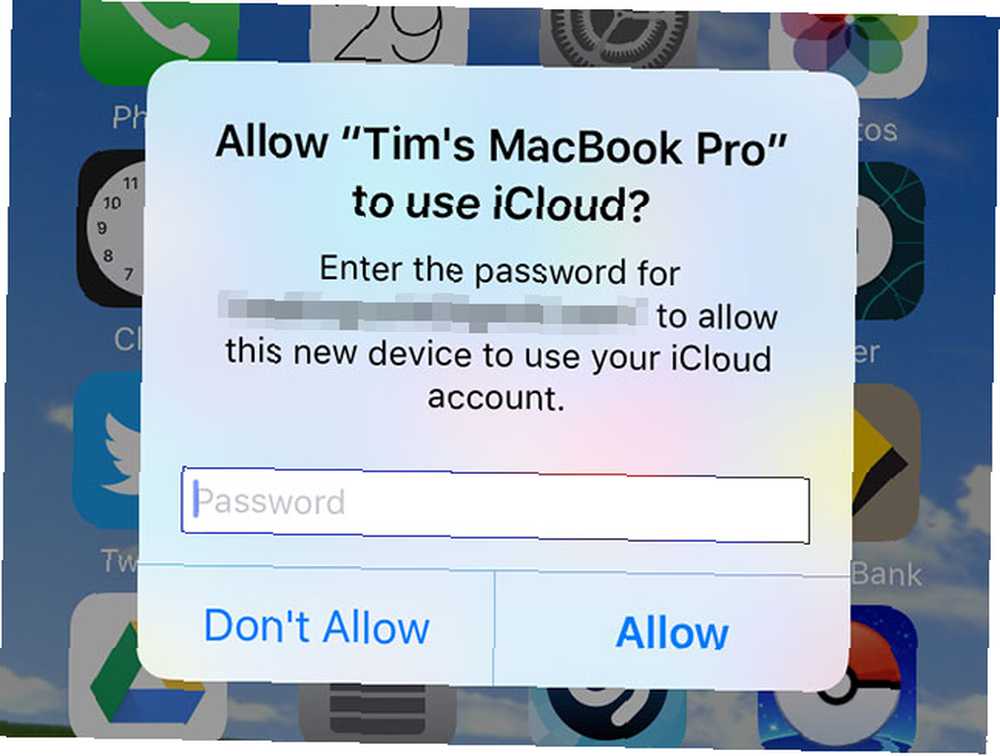
La configuración funciona mejor desde un iPhone, ya que puede optar por usar el código de acceso de su teléfono, lo que hace que sea fácil de recordar:
- Lanzamiento Configuración> iCloud> Llavero, alternar la función En e ingrese su contraseña de ID de Apple.
- Siga las instrucciones en pantalla para crear un código de seguridad u opte por usar el código de acceso existente de su teléfono.
- Ingrese un número de teléfono donde pueda recibir mensajes SMS cuando se le solicite.
Ahora puede agregar nuevos dispositivos usando el código de seguridad o mediante autenticación manual utilizando un dispositivo existente (y como respaldo, el número de SMS que proporcionó):
Para agregar una Mac, iPad u otro dispositivo:
- Dirigirse a Configuración> iCloud> Llavero (iOS) o Preferencias del sistema> iCloud> Llavero (Mac), alterna la función En e ingrese su contraseña de ID de Apple.
- Elige cualquiera Restaurar con código de seguridad e ingrese el código que creó anteriormente, o Pedir aprobación para aprobar desde otro dispositivo (deberá ingresar su contraseña de ID de Apple).
- Una vez aprobado, se agregará su nuevo dispositivo y podrá guardarlo en su llavero de iCloud.
encontré Restaurar con código de seguridad ser el más rápido de los dos ya que cada vez que aprobé mi Mac con mi iPhone, la aprobación nunca fue instantánea.
Accediendo y Agregando Contraseñas
Una vez que la función esté habilitada, todos los inicios de sesión que haya guardado localmente en su dispositivo Mac o iOS se transferirán a su Llavero de iCloud y se compartirán entre dispositivos. En el futuro, cuando navegue por la web (en Safari) y encuentre la contraseña correspondiente, se le sugerirá automáticamente.
- En iOS, una Contraseñas el campo aparecerá en el teclado, tóquelo para completar automáticamente.
- En un Mac, las credenciales se presentarán como una opción desplegable en la que puede hacer clic.
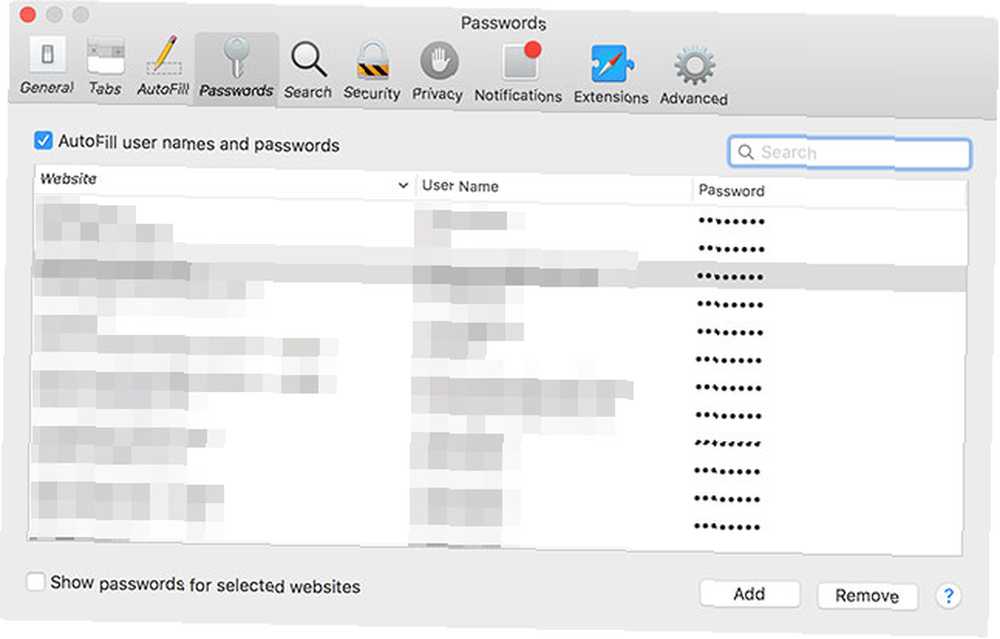
Para ver sus credenciales almacenadas (para iniciar sesión en aplicaciones), limpie su lista de contraseñas y agregue las contraseñas existentes (especialmente si está cambiando de otra solución de administración de contraseñas):
En un Mac:
- Lanzamiento Safari y dirigirse a Preferencias (mando+,).
- Sobre el Contraseñas pestaña puede usar el Añadir y retirar botones para crear o eliminar entradas, y botón derecho del ratón y elige Copiar contraseña (o haga doble clic el campo)para acceder a la contraseña (requiere autenticación de contraseña de administrador).
- También puede optar por mostrar siempre las contraseñas utilizando el Mostrar contraseñas para sitios web seleccionados caja.
- La información de pago guardada se puede encontrar en el Autocompletar pestaña debajo Tarjetas de crédito.
En iPhone, iPad o iPod Touch:
- Lanzamiento Configuración> Safari> Contraseñas.
- Deberá verificar con la contraseña de su dispositivo o TouchID para ver la lista.
- Toque una entrada para ver la contraseña almacenada (mantenga presionada una contraseña para copiarla al portapapeles), use el Agregar contraseña botón al final de la lista para crear una nueva entrada, y deslice hacia la derecha en cualquier entrada existente para revelar el Borrar botón.
- La información de pago guardada se puede encontrar en Configuración> Safari> Autocompletar> Tarjetas de crédito guardadas.
El llavero de iCloud necesita mejoras
No hace mucho tiempo, Apple agitó su varita y mejoró enormemente su aplicación de notas predeterminada ¿Debería usar las notas de Apple para iOS y OS X? ¿Debería usar las notas de Apple para iOS y OS X? Por primera vez desde su lanzamiento, puede valer la pena considerar Apple Notes para OS X e iOS. . Ahora deben hacer lo mismo para iCloud Keychain y convertirlo en una función multiplataforma realmente útil. Es bastante bueno si eres un gran fanático de Safari, pero limitarlo al navegador y no facilitar el uso de las credenciales guardadas en el nivel del sistema operativo significa que no es suficiente para alejarte de 1Password, LastPass o incluso opciones gratuitas si ya los estás usando.
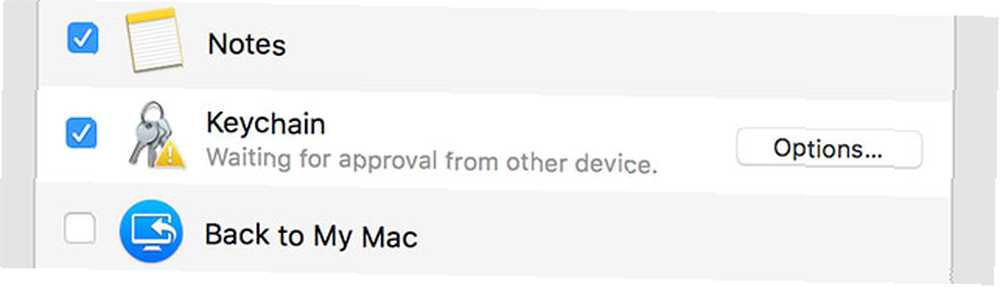
No estoy tentado a usarlo a tiempo completo ya que faltan muchas características. En este momento uso una combinación de MiniKeePass y KeePass X, lo que no me cuesta nada. Esta solución se sincroniza a través del almacenamiento en la nube que está protegido mediante autenticación de dos factores, me permite separar las entradas para poder encontrar cosas fácilmente. Esto también me permite almacenar no solo contraseñas, sino también otra información útil. El acceso a una contraseña se realiza a través de una aplicación de iPhone que se encuentra en mi pantalla de inicio y no implica sumergirse en el menú Configuración.
No es una solución simplificada que no tenga sus inconvenientes, pero tampoco está iCloud Keychain en su estado actual. Y Keychain no puede generar contraseñas que se vean así: C> yM = dj)”kV% k [^ fD28 , u5W
¿Usas iCloud Keychain? Si no es así, ¿qué utiliza para mantener seguras sus credenciales de inicio de sesión??











